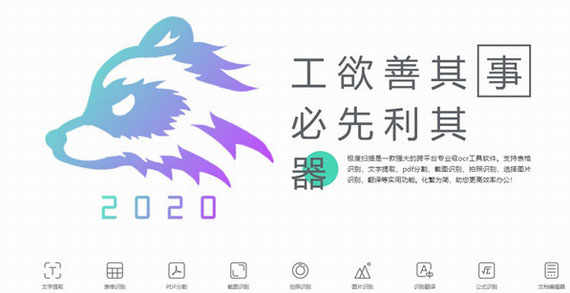极度ORC扫描OCR文字识别软件下载 v2.3.0绿色版
大小:89.4MB类别:文件处理 系统:电脑端安装
极度扫描是一款电脑ocr软件,很多朋友可能都知道,本次小编给大家带来的是极度扫描破解版,该工具能对多种格式文档和图片进行文字识别扫描,还能进行同步翻译,而此破解版让你免登陆即为永久VIP会员!相信他绝对是大家的一大助手,这一款专业强大的OCR文字识别和文档处理工具,同时也提供了截图识别、拍照识别、图片识别、公式识别等功能的,如果涉及到多国语言还能将识别结果进行快速翻译,非常的强大实用顺便一提,极度扫描破解版不管是安卓和Windows或者是mac都可以使用它来进行文字提取,表格提取,公式提取操作,而且用户使用这款软件所提取出来的文字或者是文件都能够直接进行复制剪切粘贴操作的。用户也可以将其直接进行载入word文档或者是PDF的编辑模式中进行编辑操作,方便用户的后期使用和导出操作,非常的好用。并且这款软件除了简单的文字提取,文档提取之外,还能够进行文字识别操作,并且操作简单,一键完成。而且软件还自带了翻译功能,如果用户有不懂的其他语言还可以直接翻译。如果觉得不错的话,欢迎大家来本站免费下载哦!
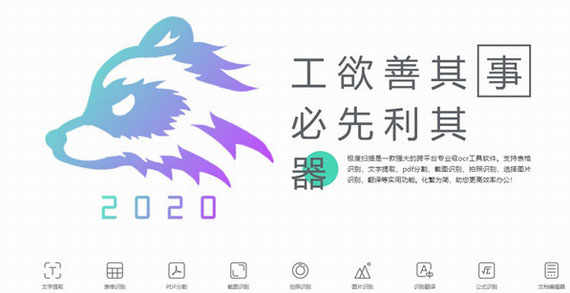
极度扫描破解版软件特色
1、软件已破解,能够永久免费使用。2、支持文本核对,可以通过核对来修改错误的地方。
3、支持文本纠错,纠正识别过程中语意出现问题的地方自动并自动纠正。
4、支持多国语言互相翻译(中文,英文,葡萄牙文,德语,法文,意大利文,西班牙文,俄文,日文)。
极度扫描破解版安装说明
1、再本站下载压缩包后解压缩得到以下文件。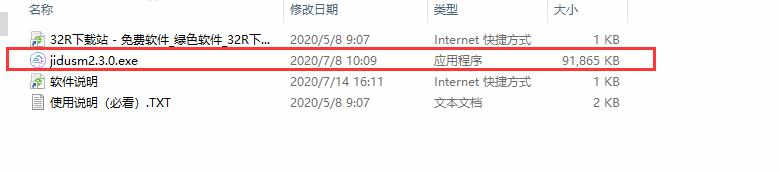
2、双击“jidusm2.3.0.exe”文件即可对极度扫描破解版进行安装。
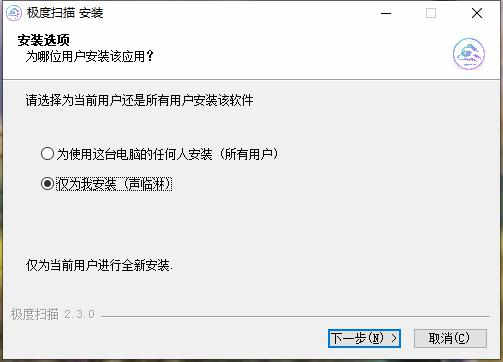
3、一直单机下一步即可,在中途中可以选择安装目录的位置哦!
软件功能
1、支持历史识别记录。2、支持识别翻译结果导出pdf。
3、支持识别结果分享和搜索。
4、支持文档图片文件的增强处理。
5、支持批量处理文件的识别和翻译。
6、分段翻译帮你更好的查看理解段落意思。
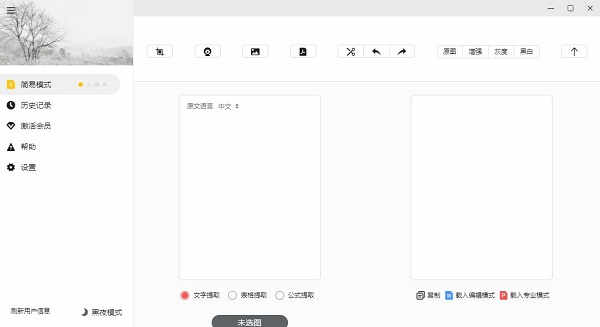
极度扫描破解版软件使用方法
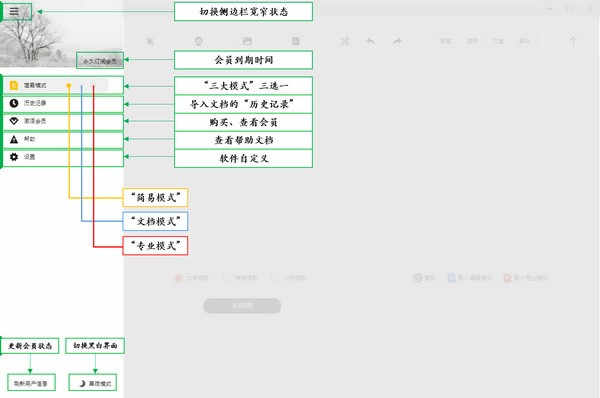
点击左上角的「≡」可以缩小或展开侧边栏
图片的右下角显示您的会员状态,如您的会员状态有异常可尝试点击界面左下角的「刷新用户信息」,如果多次尝试无法解决可点击「激活会员」页面重新绑定。
侧边栏的底部可手动切换白昼模式 / 深色模式
三大模式
简易模式——简易而高效
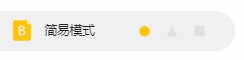
打开极度扫描 PC 版,点击左边菜单栏的「简易模式●」,进入扫描界面。若没有显示左边的菜单,点击软件左上角的「≡」(隐藏/展开菜单);
「简易模式」的四大利器:

用户可以根据自己的需要选择截图导入、摄像头拍照导入或者直接导入图片和 PDF 进行识别。
(注:导入的图片过大或过小都会影响识别精度,尝试图片识别失败后建议用截图进行识别,关于图片识别的限制见Q&A)
导入文件后可以看到文件内容的缩率图,点击需要识别的页面,根据识别的内容和需要选择「文字提取」、「表格处理」或「公式提取」三种模式中的一种进行扫描识别。
「文字提取」:导入文件的内容以文字为主,点击“下一步”对所选页面的内容进行扫描识别并按文本格式展示输出。
「表格处理」:导入文件的内容以表格为主,点击“下一步”对所选页面的内容进行扫描识别并按表格格式展示输出。
现已支持表格预览功能。
「公式识别」:导入文件的内容以公式为主,点击“下一步”对所选页面的内容进行扫描识别并按公式格式展示输出。
如果您不想识别导入的文件里面的所有内容,可以点击界面正上方三个工具的第一个「裁剪」工具。裁剪好以后,点击下面的「完成」即可;另外裁剪框的用鼠标滚轮可以做图片的放大或缩小
如果导入到图片的方向有误的话,可以点击正上方三个工具中的「向左旋转 90 度」和「向右旋转 90 度」旋转。
导入识别支持选中语言
在识别内容框下方有三个选项,分别是「复制」, 「载入编辑模式」「载入专业模式」
「复制」:复制出识别内容框的内容
「载入编辑模式」:进入编辑模式(即文档模式),可以对于内容识别框的内容进行编辑修改
「载入专业模式」:进入功能更加强大的专业模式(包含翻译等功能)
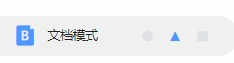
进入编辑模式的两个方法:
途径一:点击内容识别框下方的载入编辑模式,进入文档模式
途径二:点击侧边栏「编辑模式」旁边的「▲」即可进入文档模式。若没有显示左边的菜单,点击软件左上角的「≡」(隐藏/展开菜单)。
自动实时保存每一次修改,不用担心因系统崩溃导致文档丢失。
文档模式包含了文档软件的主要功能,可以直接在极度扫描从扫描到修改的整个工作流。还支持简易的表格和插入超链接等操作。
三、专业模式——满足您专业的编辑需求
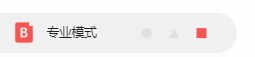
进入编辑模式的两个方法:
点击内容识别框下方的载入专业模式进入专业模式:
侧边栏点击进行切换
专业模式具有更强大的文档编辑操作,切换字体以及字体大小进一步功能,并且还支持提取实时翻译多种语言,在专业模式之中让你更加高效的完成精致操作
历史记录
在左边菜单里的「历史记录」里面,会记录您使用极度扫描识别过的文件,方便日后查找翻阅。
可以在左上方的点击「搜索框」里输入关键字查找记录里的文件。
点击上方的「删除记录」可以删除所有记录。如果需要删除某一个文件怎么操作呢?对文件点击「鼠标右键」试试看吧~
设置与反馈
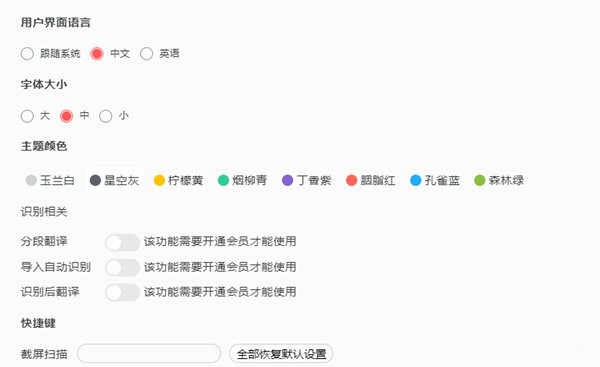
相关推荐
人气软件